Manual de uso de Keynote para iPhone
- Te damos la bienvenida
- Novedades
-
- Introducción a Keynote
- Introducción a las imágenes, gráficas y otros objetos
- Crear una presentación
- Elegir cómo navegar por tu presentación
- Abrir una presentación
- Guardar una presentación y darle un nombre
- Buscar una presentación
- Imprimir una presentación
- Copiar texto y objetos entre apps
- Gestos básicos de la pantalla táctil
- Crear una presentación usando VoiceOver
-
- Agregar o eliminar diapositivas
- Agregar y ver notas del presentador
- Cambiar el tamaño de la diapositiva
- Cambiar el fondo de una diapositiva
- Agregar un borde alrededor de una diapositiva
- Mostrar u ocultar los marcadores de posición del texto
- Mostrar u ocultar números de diapositiva
- Aplicar una disposición de diapositiva
- Agregar y editar disposiciones de diapositivas
- Cambiar una plantilla
-
- Cambiar la transparencia de los objetos
- Rellenar figuras y cuadros de texto con color o una imagen
- Agregar un borde a un objeto
- Agregar una leyenda o un título
- Agregar un reflejo o una sombra
- Usar estilos de objeto
- Redimensionar, girar y voltear objetos
- Agregar objetos enlazados para que tu presentación sea interactiva
-
- Presentar en tu iPhone
- Presentar en una pantalla separada
- Presentar en un iPhone a través de Internet
- Utilizar un control remoto
- Configurar una presentación para que avance automáticamente
- Reproducir una presentación con varios presentadores
- Ensayar en un dispositivo
- Reproducir una presentación grabada
-
- Enviar una presentación
- Introducción a la colaboración
- Invitar a otras personas a colaborar
- Colaborar en una presentación compartida
- Ver la actividad más reciente en una presentación compartida
- Cambiar la configuración de una presentación compartida
- Dejar de compartir una presentación
- Compartir carpetas y la colaboración
- Usar Box para colaborar
- Crear un GIF animado
- Publicar tu presentación en un blog
- Copyright

Ajustar el interlineado en Keynote en el iPhone
Puedes ajustar el espacio entre líneas de texto, cambiar la cantidad de espacio antes o después de un párrafo y agregar saltos de línea en el texto.
Ajustar el espacio entre las líneas
Ve a la app Keynote
 en tu iPhone.
en tu iPhone.Abre una presentación y toca una figura o un cuadro de texto, o bien selecciona texto en un cuadro de texto.
no puedes ajustar el interlineado de texto de una celda en una tabla.
Nota: si estás usando estilos de párrafo en tu presentación y quieres incorporar el cambio de interlineado en el estilo de párrafo, arrastra hasta después del último carácter en el párrafo para incluir el símbolo de formato (es invisible hasta que arrastras sobre él). Consulta Usar estilos de texto en Keynote en el iPhone.
Toca
 y elige Texto.
y elige Texto.Toca Interlineado y después realiza una de las siguientes operaciones:
Ajustar el interlineado de texto: Toca
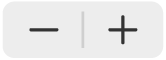 junto a Espaciado, o toca el valor junto a Espaciado y escribe un nuevo valor.
junto a Espaciado, o toca el valor junto a Espaciado y escribe un nuevo valor.Ajustar la cantidad de espacio antes y después de un párrafo: Toca
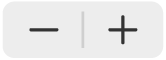 junto a Antes o Después, o toca el valor junto a Antes o Después y escribe un nuevo valor.
junto a Antes o Después, o toca el valor junto a Antes o Después y escribe un nuevo valor.
Hacer que el texto pase a la siguiente línea
Ve a la app Keynote
 en tu iPhone.
en tu iPhone.Abre una presentación y toca donde quieres que ocurra el salto.
Toca Insertar y elige Salto de línea.